La maggior parte degli utenti Microsoft sta sperimentando il Errore durante la preparazione per inviare il messaggio di condivisione in MS Office quando provano a condividere il calendario.
Questo errore è comune anche con Microsoft Outlook 2007, Outlook 2010 e Outlook 2016. Oggi proveremo a correggere questo errore una volta per tutte.
Cause di Errore durante la preparazione per inviare il messaggio di condivisione
- Danneggiamento dei file di Office: alcuni file di Office creano un collegamento tra Outlook e l'app Calendario. Questi file possono essere danneggiati portando a questo messaggio di errore.
- Componenti aggiuntivi che interferiscono con l'opzione di condivisione: l'installazione di un componente aggiuntivo obsoleto o sperimentale per Outlook può portare a questo problema.
- Quando l'autorizzazione della cartella Calendario viene distrutta, questo fattore è comune su Windows 10. Ciò si verifica quando una voce nota come PR_MEMBER_NAME viene visualizzata come duplicata.
Come posso aggiustare Errore durante la preparazione per inviare il messaggio di condivisione?
- Disinstalla e reinstalla la suite Office
- Prova a riparare Office
- Rimuovere componenti aggiuntivi che interferiscono
- Utilizza il pulsante di autorizzazione del calendario
- Elimina tutti i dettagli di accesso di Outlook
1. Disinstallare e reinstallare la suite Office
- Apri la finestra Esegui, digita appwiz.cpl e premete ok per che Programma e funzionalità si aprano.
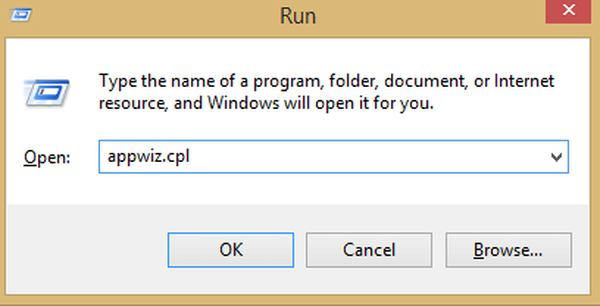
- Individua Microsoft Office nell'elenco.
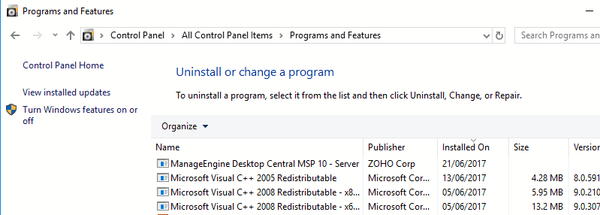
- Fare clic con il pulsante destro del mouse sul file Microsoft Office e fare clic su Disinstalla. Quindi, segui le istruzioni per disinstallare l'applicazione dal tuo computer.
- Una volta rimossa l'applicazione, installala di nuovo e verifica se il problema persiste.
In alternativa, puoi utilizzare un software di disinstallazione come Revo Uninstaller per rimuovere completamente Microsoft Office dal tuo PC.
Revo è estremamente efficiente nella rimozione di file, cartelle e / o voci di registro rimanenti da programmi indesiderati. Oltre a disinstallare il programma, Revo esegue anche la scansione di eventuali trance della rispettiva app lasciate nel sistema per lasciarlo pulito prima di una reinstallazione.
Quindi, con l'aiuto di Revo, pulisci il tuo PC da qualsiasi vecchio file relativo a Outlook, per assicurarti che questi non interferiscano con la nuova versione di Outlook o con il processo di installazione.

Revo Uninstaller
Utilizzare questo strumento per disinstallare completamente Outlook e preparare il PC per un'installazione pulita dello stesso programma. Ottienilo gratis Visita il sito web2. Prova a riparare Office
Potresti provare a riparare Outlook utilizzando uno strumento di riparazione di terze parti specializzato nella suite Microsoft Office - Stellar Toolkit per la riparazione dei file.
Il software include una combinazione di app che risolvono tutti i tipi di problemi di danneggiamento dei file nei documenti dell'applicazione MS Office. Indipendentemente dal componente di Office con cui hai problemi, questo strumento risolverà i problemi in modo immediato ed efficiente.
È compatibile con l'ultima suite Office, ma anche con le versioni precedenti, ad esempio con Office 2000.

Stellar Toolkit per la riparazione dei file
Risolvi i tuoi problemi di Microsoft Office in pochi minuti con l'aiuto di questo strumento di riparazione completo. Provalo GRATIS Visita il sito web3. Rimuovere i componenti aggiuntivi che interferiscono
- stampa Tasto Windows + R. genere outlook.exe / sicuro, stampa accedere in modo da avviare Microsoft Outlook in modalità provvisoria. A questo punto, il programma inizierà a funzionare con solo i moduli necessari. Non sarà consentito l'avvio di componenti aggiuntivi e altri componenti.
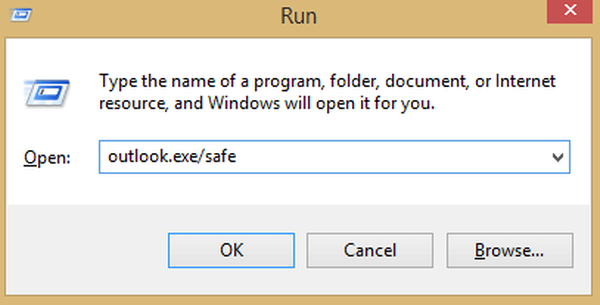
- Prova a inviare un invito al calendario dal programma. Se ha esito positivo, indica che uno dei componenti aggiuntivi sta causando il messaggio di errore.
- Chiudi Outlook e avvialo normalmente questa volta.
- In Microsoft Outlook, seleziona Opzioni.
- Nel menu Opzioni, seleziona il file Aggiungere nella finestra di destra. Scorri fino in fondo allo schermo e dall'elenco a discesa seleziona il file Componenti aggiuntivi COM e premere il pulsante Partire pulsante.
- Rimuovere i segni di spunta da tutti i componenti aggiuntivi. Quindi aggiungili di nuovo uno dopo l'altro mentre provi a inviare gli inviti di Calendar finché non sei in grado di rilevare il componente aggiuntivo che è la causa del messaggio di errore.
- Dopo aver rilevato il componente aggiuntivo, selezionalo e rimuovilo dal file Componenti aggiuntivi COM finestra.
- Ora riavvia Outlook e controlla se il problema è ancora presente. Tuttavia, se questo non funziona per te, passa alla soluzione successiva.
4. Utilizzare il pulsante di autorizzazione del calendario
- Clicca sul Autorizzazione calendario e utilizzare l'opzione per consentire l'accesso ad altri utenti.
- Successivamente, puoi fare clic su Inserisci nel menu e consenti l'autorizzazione del calendario ad altri utenti. Potrebbero ricevere un invito tramite e-mail.
Questa particolare soluzione è solo una soluzione alternativa e non una correzione permanente a Errore durante la preparazione per inviare il messaggio di condivisione in MS Office.
5. Elimina tutti i dettagli di accesso di Outlook
- stampa Tasto Windows + R, apparirà una finestra di dialogo. Ora, incolla o digita controllo / nome Microsoft.CredentialManager. Questo comando aprirà Credential Manager.
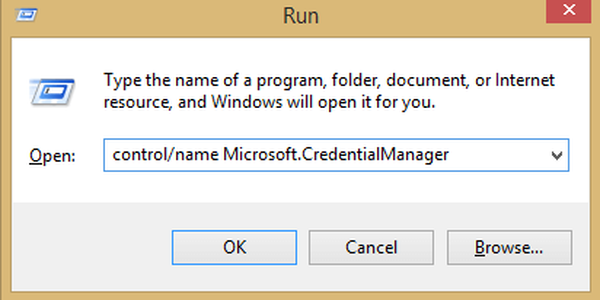
- Nel Gestisci le tue credenziali, Selezionare Credenziali di Windows.
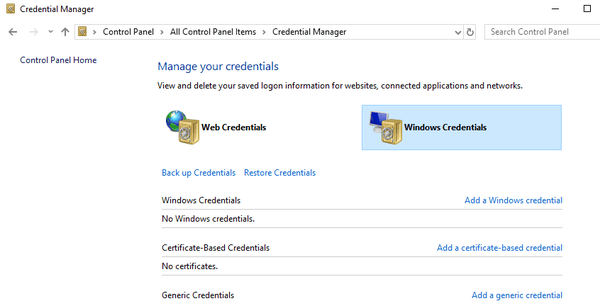
- Sfoglia fino a Credenziali generiche e cancella ogni record che menziona prospettiva, Scambio o Ufficio.
- Dopo aver eliminato ogni voce, esci da Credential Manager e riavvia il sistema.
- Ora avvia Outlook e dovresti essere in grado di accedere senza alcuna difficoltà o messaggio di errore visualizzato.
Quindi queste sono alcune delle soluzioni che potrebbero aiutarti a risolvere Errore durante la preparazione per inviare il messaggio di condivisione in MS Office, quindi assicurati di provarli tutti.
Ci piacerebbe sentire la tua opinione, così puoi dirci quale soluzione ha funzionato. Sentiti libero di usare la sezione commenti qui sotto.
Nota dell'editore: Questo post è stato originariamente pubblicato nell'aprile 2019 ed è stato rinnovato e aggiornato nel luglio 2020 per freschezza, accuratezza e completezza.
- Errori di Outlook
- Guide di Outlook
 Friendoffriends
Friendoffriends



![Tutti i problemi risolti dall'aggiornamento cumulativo di Windows [maggio 2014]](https://friend-of-friends.com/storage/img/images/all-the-issues-fixed-by-windows-update-rollup-[may-2014].jpg)